
İndi İnternetdə müəyyən vəzifələri yerinə yetirməyi asanlaşdıran bir çox faydalı vasitə var. Sənətkarlar fotoşəkildə makiyaj qoymağa imkan verən xüsusi veb resurslar hazırladılar. Belə bir qərar bahalı kosmetik vasitələrin satın alınmasının qarşısını almağa kömək edəcək və görünüşü ilə sınaq keçirməyə imkan verəcəkdir.
Həm də oxuyun:
Photoshop-da şəkillərin işlənməsi
Dişlərin ağardılması online
Photoshop-da dodaqları rəngləyin
Makiyajın onlayn şəklini çəkin
Bu gün virtual bir görüntü yaratmaq üçün bir neçə mövcud üsulu müzakirə etmək istərdik və siz təqdim olunan təlimatlara əsasən özünüz üçün ən uyğun variantı seçdiniz.
Metod 1: StyleCaster Makeover
StyleCaster veb saytı əsasən kosmetika və moda sahəsindən müxtəlif xəbərlər və faydalı məqalələr dərc edir. Bununla birlikdə virtual bir görüntü yaratmaq üçün istifadə etdiyimiz bir faydalı vasitə içərisindədir. Makeover alətindən istifadə edərək fotoşəkildə kosmetika seçimi və tətbiqi aşağıdakı kimi aparılır:
StyleCaster Makeover-ə gedin
- Yuxarıdakı linki istifadə edərək tətbiq səhifəsini açın, burada şəkilinizi yükləyin və ya saytın imkanlarını yoxlamaq üçün model fotoşəkildən istifadə edin.
- Şəkilinizi yüklədikdən sonra ölçüsü düzəldilir və üz parametrlərinə keçid düyməni basaraq həyata keçirilir "Bitti".
- Nöqtələri hərəkət etdirin və konturu dairə qurun ki, aktiv bölgədə yalnız üz görünsün və sonra vurun "Sonrakı".
- Gözlərinizlə də edin.
- Son prosedur dodaq bölgəsinin düzəldilməsi olacaq.
- Əvvəlcə bir insanla işləməyiniz xahiş olunacaq. Nişanda "Fond" Tonal əsasda bir neçə növ var. Siyahıya gedin və ən yaxşısını seçin.
- Sonra kölgə seçilir və ton avtomatik olaraq üzə tətbiq olunur. Aktiv məhsul sağdakı ayrı bir siyahıda göstərilir.
- Gizlətici kiçik dəri qüsurlarını aradan qaldırmağa kömək edəcəkdir. Tonal əsas ilə bənzətmə ilə seçilir.
- Bundan sonra, hue də göstərin və təsir dərhal modelə tətbiq olunacaq. Siyahıdan bir element çıxarmaq istəyirsinizsə xaç vurun.
- Penultimate tab deyilir "Ənlik" (qızartmaq). İstehsalçı və çalarlarda da fərqlənirlər, seçmək üçün çox şey var.
- Uyğun eskizi qeyd edərək tətbiqetmə tərzini göstərin və palitranın rənglərindən birini aktivləşdirin.
- Onlardan birini nişan vasitəsilə aktivləşdirərək toz tətbiq edə bilərsiniz "Toz".
- Bu vəziyyətdə palitradan rəng göstərilir və nəticə dərhal fotoda görünəcəkdir.
- İndi gözlərlə işləməyə davam edirik. Bunu etmək üçün menyunu açın və elementə vurun "Gözlər".
- Birinci hissədə Göz Kölgəsi Bir neçə fərqli kölgə var.
- Seçilən kölgə üsuluna uyğun olaraq tətbiq olunur və təqdim olunan rəng palitrasında mütləq lazımi seçimi tapacaqsınız.
- Sonra, hissəyə keçin "Göz layneri" (göz layneri).
- Saytda dörd tətbiq üsulu var.
- Kateqoriyada Qaşlar müxtəlif kosmetik qaş makiyaj məhsulları var.
- Onların tətbiq edilməsi əvvəlki bütün hallarda olduğu kimi aparılır.
- Son sekmənin bir adı var "Tuş" (tuş).
- Bu veb xidmət kiçik rəng palitrası təqdim edir və tuş tətbiq etmək üçün iki variantdan birini seçməyə imkan verir.
- Açıq kateqoriya "Dodaqlar" menyudan dodaq makiyajına başlamaq üçün.
- Əvvəlcə pomada qərar verməyi təklif edirlər.
- Bütün əvvəlki vasitələrlə eyni şəkildə tətbiq olunur.
- Alternativ olaraq, sayta çox sayda sayt əlavə olunduğundan parlaq və ya maye pomada seçə bilərsiniz.
- Dodaq qələmi konturları vurğulamağa və həcm əlavə etməyə imkan verir.
- Üç fərqli örtük və bir çox fərqli çalar var.
- Nəticədə yalnız bir saç düzümü seçmək qalır. Bu kateqoriya vasitəsilə edilir "Saçlar".
- Şəkillərin siyahısını nəzərdən keçirin və ən çox sevdiyiniz üslubu tapın. Düymədən istifadə edərək saçın vəziyyətini tənzimləyir "Düzəlt".
- Köçürün 1-klik görünürtez makiyaj almaq isteyirsen.
- Burada sadəcə bitmiş şəkli seçin və tətbiq olunan makiyajı görün.
- Aşağıdakı panelə diqqət yetirin. Burada miqyası dəyişə bilərsiniz, nəticəni əvvəl / sonra görə bilərsiniz və bütün makiyajı yenidən qura bilərsiniz.
- Bitmiş nəticədən razısınızsa, kompüterinizdə saxlayın və ya dostlarınızla paylaşın.
- Bunu etmək üçün göstərilən variantlardan müvafiq düyməni seçin.



























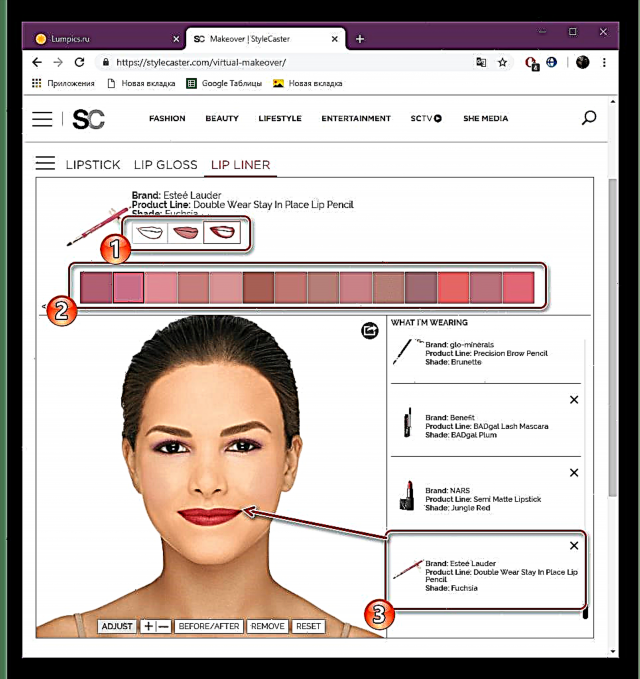

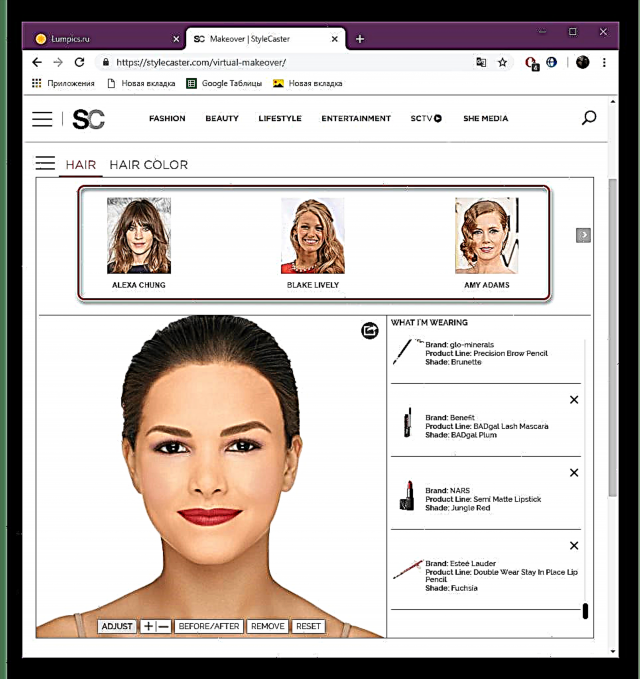





İndi bilirsiniz necə bir neçə dəqiqədən sonra virtual bir görüntü götürə və StyleCaster Makeover adlı bir onlayn xidmətdən istifadə edərək birbaşa fotoşəkildə makiyaj tətbiq edə bilərsiniz. Ümid edirik ki, göstərişlər bu saytda alətlərin işləməsini başa düşməyə kömək etdi.
Metod 2: kosmetika istehsalçılarından virtual makiyaj
Bildiyiniz kimi, dekorativ kosmetika istehsalında iştirak edən bir çox şirkət var. Bəziləri veb saytlarında ilk metodda istifadə etdiyimizə bənzər bir tətbiqə sahibdirlər, ancaq bu istehsalçıdan yalnız kosmetika təklif olunur. Bir neçə belə veb resurs var, bunların hər biri ilə aşağıdakı linklərə tıklayaraq tanış ola bilərsiniz.

MaryKay, Sephora, Maybelline New York, On Seven, Avon'dan virtual makiyaj
Gördüyünüz kimi, fotoşəkildən virtual görüntü yaratmaq üçün düzgün bir vasitə tapmaq kifayətdir, əlavə olaraq müəyyən marka dekorativ kosmetikanı sevənlər üçün istehsalçıdan rəsmi müraciətlər var. Bu, yalnız makiyaj seçimini müəyyənləşdirməyə deyil, məhsulların dəqiq seçilməsində əlverişli olmağa kömək edəcəkdir.
Həm də oxuyun:
Saç düzümü seçimi üçün proqramlar
İnternetdəki fotoşəkildə saç düzəltməsini seçirik











